Hướng dẫn cách chia dung lượng ổ cứng đơn giản dành cho bạn
Bạn muốn chia dung lượng ổ cứng nhưng chưa biết cách thao tác. Hãy làm theo hướng dẫn của Bảo Hành One trong bài viết dưới đây để thực hiện thành công và nhanh chóng nhé!

Hướng dẫn cách chia dung lượng ổ cứng đơn giản dành cho bạn
Chia dung lượng ổ cứng có nhiều lợi ích giúp bạn có thể dễ dàng phân vùng và lên kế hoạch lưu trữ phù hợp. Có nhiều phương pháp để chia sẻ dung lượng ổ cứng, và một số phương pháp rất đơn giản có thể được thực hiện ngay trên máy tính bằng các công cụ có sẵn. Trong bài viết dưới đây, Bảo Hành One sẽ giới thiệu cho bạn cách chia sẻ dung lượng ổ cứng.
Xem thêm: Nguyên nhân và cách khắc phục tình trạng ổ cứng bị đầy bất thường
Chia dung lượng ổ cứng là gì?
Chia dung lượng ổ cứng là tách nhỏ dung lượng ổ cứng. Có hai loại chia dung lượng ổ cứng:
Một là ổ cứng phân thành các vùng ổ cứng nhỏ.
Hai là loại chia dung lượng ổ cứng cho hai hệ điều hành Mac và Window (trong trường hợp bạn muốn cài hai hệ điều hành trên một máy tính).
Việc tách nhỏ dung lượng ổ cứng cho phép bạn có những kế hoạch lưu trữ khoa học hơn. Ví dụ như sao lưu phim và sao lưu tài liệu học tập trên các vùng ổ cứng khác nhau.

Chia dung lượng ổ cứng là gì?
Lưu ý khi chia dung lượng ổ cứng
Trước khi thực hiện việc chia sẻ dung lượng ổ cứng, cần tính toán dung lượng phù hợp với lượng dữ liệu mà bạn muốn lưu trữ trong ổ cứng. Điều này giúp phòng trường hợp ổ cứng sau khi tách không đủ dung lượng chứa dữ liệu. Để tính toán mức dung lượng phù hợp bạn hãy xem dung lượng của các file dữ liệu và dung lượng của ổ cứng.
Xem thêm: Khắc phục lỗi máy tính không nhận ổ cứng hiệu quả 100%
Cách chia dung lượng ổ cứng
Sử dụng Disk Management
Một điều khá may mắn là Disk Management thông thường được cài đặt mặc định theo máy tính và khá dễ cho bạn thao tác. Vì vậy, Disk Management thường được sử dụng để phân vùng ổ cứng.
Bạn hãy thao tác theo các bước sau:
Bước 1: Click chuột phải biểu tượng “This PC” ở màn hình chính -> Click chọn “Manage”
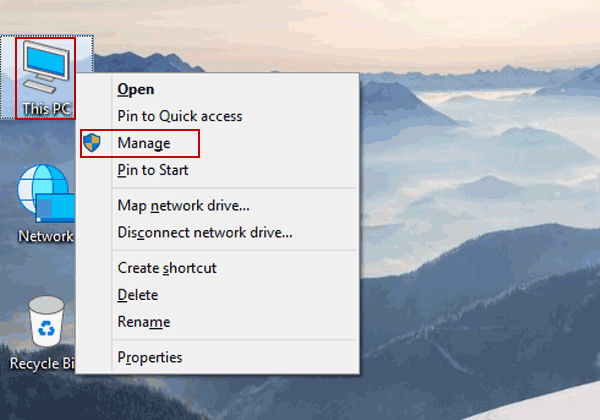
Click chuột phải biểu tượng “This PC” ở màn hình chính -> Click chọn “Manage”
Bước 2: Click chọn “Disk Management”
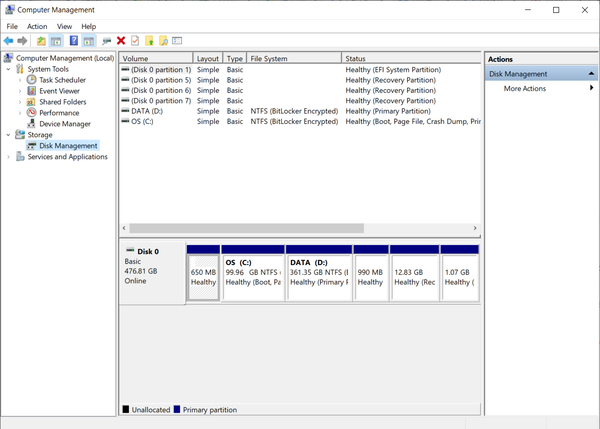
Click chọn “Disk Management”
Bước 3: Tại bảng chính của công cụ sẽ có các lựa chọn điều chỉnh vùng ổ cứng dành cho bạn, tick chuột phải vào vùng bạn muốn chia và chọn mục “Shrink Volume”
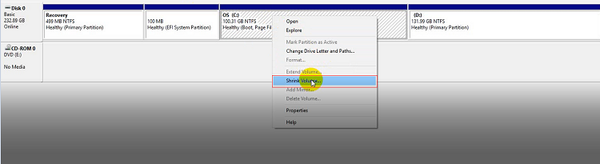
Tick chuột phải vào vùng bạn muốn chia và chọn mục “Shrink Volume”
- Bước 4: Nhập dung lượng bạn mong muốn -> "Shrink"
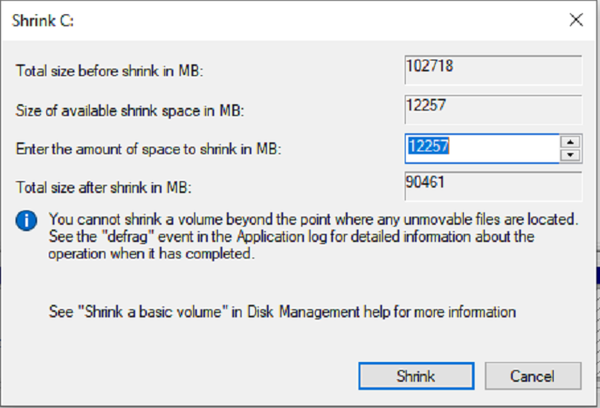
Nhập dung lượng bạn mong muốn -> "Shrink"
- Bước 5: Click chuột phải -> "New Simple Volume" để định dạng lại vùng vừa chia

Click chuột phải -> "New Simple Volume" để định dạng lại vùng vừa chia
- Bước 6: Thực hiên theo hình minh hoạ bên dưới
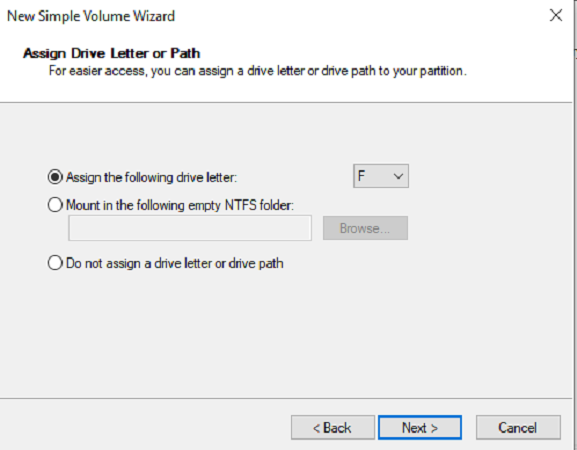
Next
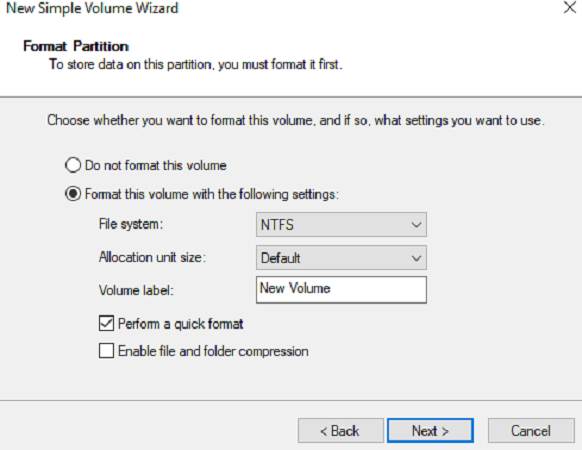
Next để hoàn thành
Sử dụng các phần mềm chia dung lượng ổ cứng
Ngoài cách trên bạn có thể thực hiện với các công cụ sẵn có trên máy tính, bạn có thể sử dụng các phần mềm chia ổ cứng như EaseUS Partition Master, MiniTool Partition Wizard, hoặc GParted.
Những phần mềm này có thể giúp bạn chia ổ cứng một cách dễ dàng và hiệu quả, đồng thời cung cấp các tính năng bổ sung như sao lưu và phục hồi dữ liệu, tối ưu hóa ổ đĩa, và chuyển đổi định dạng phân vùng. Tuy nhiên, trước khi sử dụng phần mềm này, hãy chắc chắn rằng bạn đã sao lưu tất cả các dữ liệu quan trọng trên ổ đĩa của mình để tránh mất dữ liệu không đáng có.
Xem thêm: Ổ cứng di động loại nào tốt nhất trên thị trường hiện nay?
Giới thiệu dịch vụ Bảo Hành One
Nếu đã thử chia dung lượng ổ cứng tại nhà nhưng không thành công, bạn hãy liên hệ với Bảo Hành One qua đường link: https://baohanhone.com/pages/lien-he
Bảo Hành One là trung tâm sửa chữa, thay thế linh kiện điện thoại và laptop hàng đầu tại Thành phố Hồ Chí Minh, chúng tôi cam kết:
Mang đến cho khách hàng giải pháp tối ưu, tiết kiệm chi phí, nhanh chóng, chất lượng
Chính sách giá cả minh bạch, nói không với khống giá, thay đổi giá sau thỏa thuận
Không đánh tráo linh kiện khách hàng
Cài đặt phần mềm và vệ sinh máy miễn phí cho khách hàng
Bảo hành lên tới 24 tháng, đổi trả 1:1 đối với các lỗi của nhà sản xuất

Bảo Hành One - Địa chỉ sửa chữa laptop uy tín
Đội ngũ kỹ thuật viên tay nghề cao, nhân viên tư vấn chuyên nghiệp của chúng tôi sẽ hỗ trợ thắc mắc cũng như giải quyết mọi vấn đề của bạn và giúp bạn hài lòng. Phương châm hoạt động của Bảo Hành One là UY TÍN LÀ SỐ 1, liên tục cải thiện trải nghiệm khách hàng.
Trên đây là một số hướng dẫn cơ bản về cách chia dung lượng ổ cứng trên máy tính. Hy vọng rằng những thông tin này sẽ giúp bạn thực hiện các thao tác chia ổ cứng một cách dễ dàng và an toàn hơn. Ngoài ra, để tìm hiểu thêm về các mẹo hay và thủ thuật liên quan đến công nghệ, bạn có thể theo dõi website của chúng tôi. Chúng tôi sẽ cập nhật những bài viết mới nhất về công nghệ, giúp bạn nâng cao kiến thức và kỹ năng sử dụng máy tính một cách hiệu quả.









